ใช้ Apple Pay บน Mac ของคุณ
คุณสามารถซื้อสินค้าและบริการในเว็บไซต์ได้อย่างง่ายดาย ปลอดภัย และเป็นส่วนตัวได้โดยใช้ Apple Pay บน MacBook Pro ของคุณ ด้วยคุณสมบัติ Apple Pay นี้ Apple จะไม่จัดเก็บข้อมูล Apple Card รวมทั้งข้อมูลบัตรเครดิตและบัตรเดบิตอื่นๆ ของคุณหรือแชร์ให้ร้านค้าเลย เมื่อคุณเลือกซื้อสินค้าออนไลน์โดยใช้ Safari ให้มองหาตัวเลือกการชำระเงินผ่าน Apple Pay ซื้อสินค้าหรือบริการโดยใช้ Touch ID บน MacBook Pro ของคุณ หรือใช้ iPhone หรือ Apple Watch ของคุณเพื่อทำการซื้อ
หมายเหตุ: Apple Pay และ Apple Card ไม่มีให้ใช้ได้ครบทุกประเทศหรือภูมิภาค สำหรับข้อมูลเพิ่มเติมเกี่ยวกับ Apple Pay ให้ไปที่ Cashless made effortless สำหรับข้อมูลเกี่ยวกับผู้ออกบัตรในปัจจุบัน ให้ดูบทความบริการช่วยเหลือของ Apple Apple Pay participating banks สำหรับข้อมูลเกี่ยวกับ Apple Card ให้ดูที่ Apple Card Support
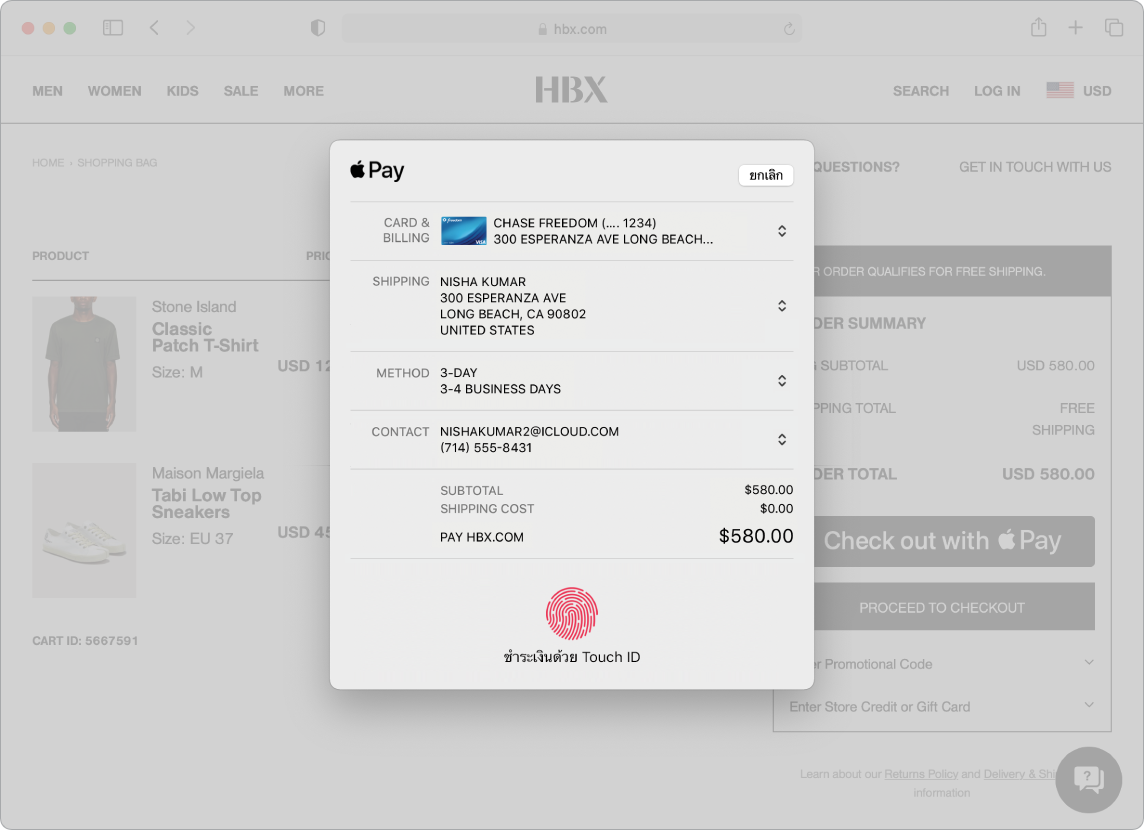
ตั้งค่า Apple Pay Apple Pay จะใช้ Apple Card หรือบัตรเครดิตหรือบัตรเดบิตที่คุณได้ตั้งค่าไว้แล้วบน iPhone หรือ Apple Watch ของคุณ ดังนั้นคุณจึงไม่ต้องตั้งค่าเพิ่มเติม คุณจะต้องลงชื่อเข้าใน iPhone หรือ Apple Watch ที่ได้ตั้งค่า Apple Pay ด้วย Apple ID เดียวกันกับที่คุณใช้บน MacBook Pro ของคุณ ข้อมูลบัตรชำระเงินเริ่มต้น การจัดส่ง และข้อมูลติดต่อที่ตั้งค่าไว้ใน iPhone หรือ Apple Watch ของคุณจะถูกนำมาใช้ในการซื้อใน Mac ของคุณ
ซื้อสินค้าและบริการโดยใช้ Touch Bar ระบบจะแจ้งให้คุณกำหนดค่า Apple Pay ในระหว่างการตั้งค่า เมื่อคุณเลือก Apple Pay บนเว็บไซต์ ชื่อร้านค้าและจำนวนเงินที่ต้องชำระจะปรากฏบน Touch Bar วางนิ้วของคุณบนเซ็นเซอร์ Touch ID เบาๆ เพื่อรับรองความถูกต้องและซื้อสินค้าของคุณให้เสร็จสมบูรณ์
ซื้อสินค้าและบริการด้วย iPhone หรือ Apple Watch คลิกปุ่ม Apple Pay บนเว็บไซต์ แล้วยืนยันการชำระเงินโดยใช้ Face ID, Touch ID หรือป้อนรหัสบน iPhone ของคุณ หรือกดสองครั้งที่ปุ่มด้านข้างบน Apple Watch ของคุณที่ปลดล็อคแล้ว คุณจะต้องลงชื่อเข้าใน iPhone หรือ Apple Watch ที่ได้ตั้งค่า Apple Pay ด้วย Apple ID เดียวกันกับที่คุณใช้บน MacBook Pro ของคุณ
หมายเหตุ: ถ้าคุณไม่ได้เลือกตั้งค่า Apple Pay ในขณะที่คุณเริ่มต้นใช้งาน MacBook Pro เป็นครั้งแรก คุณสามารถตั้งค่าในภายหลังได้ในบานหน้าต่าง Wallet และ Apple Pay ของการตั้งค่าระบบ จัดการ Apple Card และบัตรการชำระเงินอื่นๆ ของคุณได้ที่บานหน้าต่างดังกล่าว เช่น เพิ่มหรือลบบัตรต่างๆ และอัพเดทข้อมูลติดต่อ
เรียนรู้เพิ่มเติม ดูบทความบริการช่วยเหลือของ Apple ตั้งค่า Apple Pay, วิธีใช้ Apple Pay และ จัดการบัตรที่คุณใช้กับ Apple Pay